
时间:2021-02-09 23:59:24 来源:www.win10xitong.com 作者:win10
我们在使用pc的时候,有时候会遇到Windows10专业版隐藏正在运行程序的情况,这个Windows10专业版隐藏正在运行程序问题估计有很多电脑高手都不知道该怎么解决,如果你想靠自己解决Windows10专业版隐藏正在运行程序的问题但是又不知道该怎么办,小编今天解决的方法是这样:1、按下"Win+TAB"组合键,在右下角点击"新建桌面";2、点击新建的"桌面2",我们将需要隐藏的程序在该新建桌面中运行就行了。下面我们就一步一步的来说下Windows10专业版隐藏正在运行程序的具体解决办法。
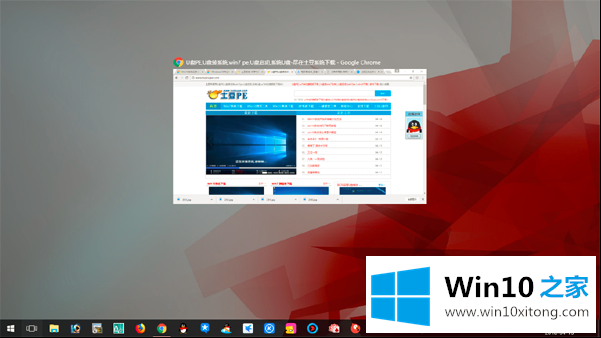
2.单击新创建的“桌面2”,我们将在新创建的桌面上运行隐藏程序;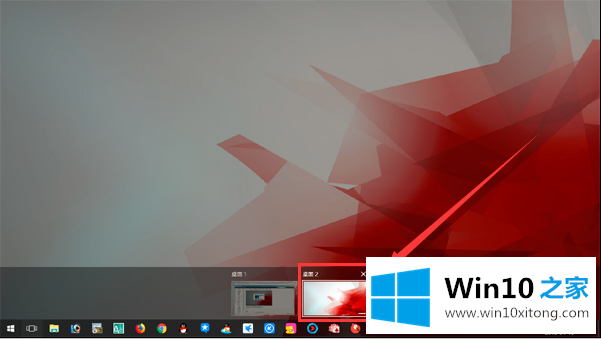
3.如遇突然巡检,可按组合键‘Win TAB’切换到‘桌面1’!
今天的文章中我们就是说了关于Windows10专业版隐藏正在运行程序的具体解决办法,以上的文章如果对你的问题有所帮助,希望对本站多多支持。